Есть много отличных ярлыков, которые вы можете запустить на iPhone и сделать работу с ним более интересной и умной, но в iOS 13 и Система IOS 14Скорее всего, вы будете видеть уведомления с ярлыками каждый раз, когда попытаетесь запустить что-то короткое, и ярлыки должны работать плавно при выполнении своих действий, а наличие баннера в верхней части экрана каждый раз раздражает. Но всегда есть решение, знайте это.

Например, у вас может быть ярлык "Динамические обои" Чтобы изменить фон Автоматически на основе любой указанной вами процедуры, то есть изменение может быть автоматическим в определенное время, которое вы укажете, или, например, при трехкратном щелчке по задней панели телефона или других указанных вами жестах. Важно то, что дело портится баннерным уведомлением, которое появляется при смене фона ярлыка. Без сомнения, без этих уведомлений все было бы лучше, если бы все было тихо, не беспокоясь.

Чтобы уведомления этого типа не появлялись на экране, вам необходимо отключить уведомления для приложения «Ярлыки». Однако Apple усложнила это с момента выпуска iOS 13. В iOS 12 вы можете перейти в «Настройки» - «Уведомления» - «Ярлыки» или «Настройки -« Ярлыки »-« Уведомления », чтобы отключить его.
И если вы попытаетесь сделать это в iOS 13 или iOS 14, вы ничего этого не найдете. Но есть и решение этой проблемы.
◉ Откройте «Настройки» и выберите «Экранное время» или «Экранное время».
◉ Нажмите «Просмотреть всю активность» под средним дневным значением.
Если экранное время отключено, сначала нажмите «Включить экранное время», но вам нужно будет подождать несколько часов или даже день или около того, чтобы экранное время собрало достаточно данных, чтобы показать вам, что вам нужно. Если вы впервые открываете «Экранное время», вам нужно будет нажать «Продолжить» на стартовом экране и сообщить, что ваше устройство должно включиться.
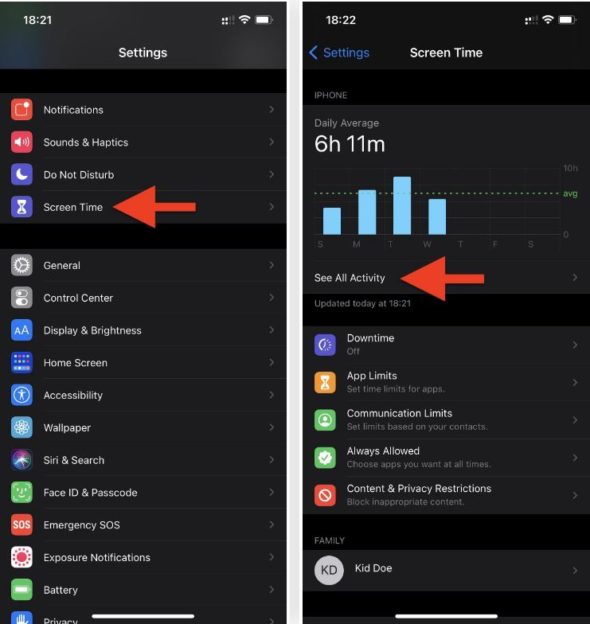
После этого прокрутите до раздела уведомлений внизу и найдите «Ярлыки», затем коснитесь его. Вам может потребоваться выбрать «Показать еще», если вы не нашли его в верхней части списка. Если его нельзя выбрать, он не активирован или его нет в списке, используйте кнопки со стрелками в верхней части экрана, чтобы выбрать другой день или неделю, в зависимости от того, в каком режиме вы находитесь. Как только вы увидите, что рядом с ним появятся «Ярлыки», щелкните по нему.

Теперь отключите «Разрешить уведомления» вверху и выйдите из настроек. Отключение уведомлений для ярлыков не приведет к тому, что его настройки уведомлений будут отображаться с помощью традиционных методов в приложении `` Настройки '', что отличается от результата при установке нового веб-браузера по умолчанию или приложения электронной почты в iOS 14, поэтому здесь все по-другому.
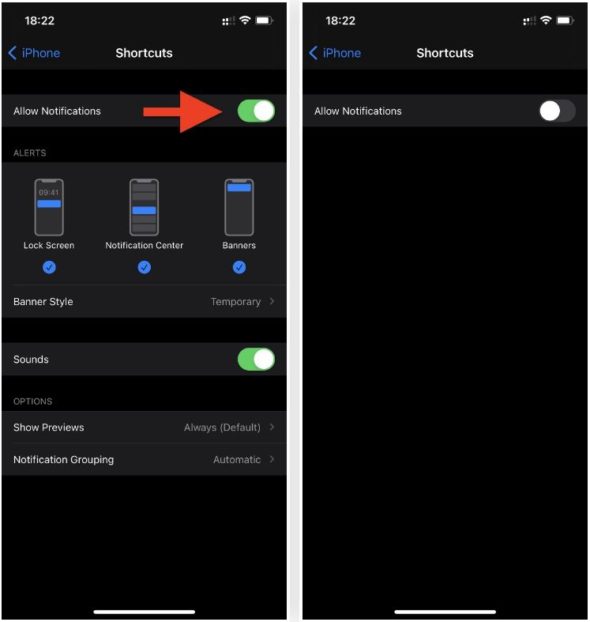
Недостатки блокировки уведомлений о ярлыках
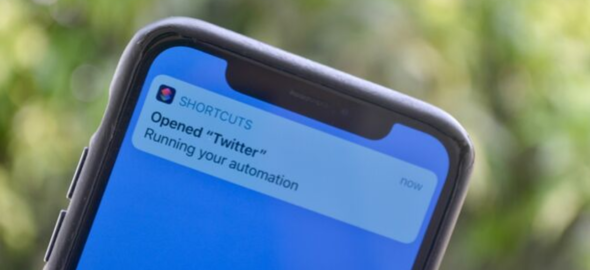
Конечно, было бы неплохо, если бы мы отключили уведомления для ярлыков, но не всегда, у этого есть свои недостатки.
Первый, То, что уведомления не будут отображаться для ярлыков или автоматизации, которые вам действительно могут понадобиться или которые вы хотите увидеть, означает, что уведомления полностью отключены.
Второй, Он не будет отключать баннерные уведомления, которые появляются в iOS 14.3 и более поздних версиях для любых пользовательских ярлыков значков приложений. Поэтому, если вы измените все значки приложений на пользовательские значки на главном экране, вы по-прежнему будете видеть имя ярлыка со знаком, свисающим с верхней части экрана, каждый раз, когда вы открываете одно из этих приложений.
![]()
В третьих, Будет сложно снова включить уведомления для ярлыков. Поскольку настройки уведомлений для ярлыков не отображаются в настройках обычным образом, когда они отключены, как их снова включить?
Вы будете использовать тот же процесс, что и выше, только если уведомления для ярлыков отключены, ярлыки не появятся в списке. Это означает, что вам придется возвращаться во времени, пока вы не найдете где-нибудь в списке ярлыки, что может быть намного сложнее и требует много времени, чем кажется.
Самый простой способ вернуть его - добавить ярлык «Показать уведомления", И определить"Обновить настройки уведомленийТогда беги.Разрешить уведомления" еще раз.
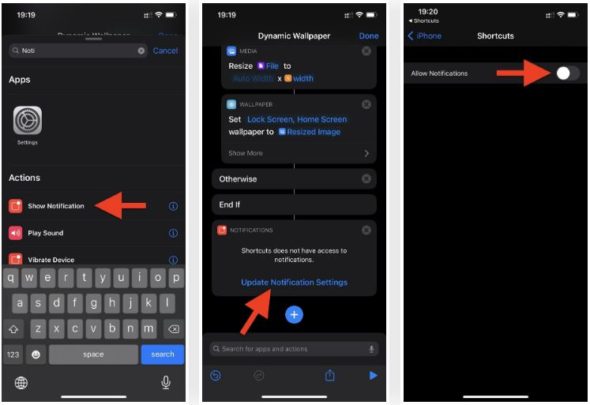
Отключение уведомлений для ярлыков может быть не тем, что вы можете сделать, потому что оно портит ярлыки, поскольку вам нужно видеть эти предупреждения, поэтому Apple необходимо упростить нам задачу. Легко добавить опцию, которая позволяет вам переключаться между отключением или отключением уведомлений в трехточечном меню (•••) для каждого ярлыка, так что мы можем отключить только все предупреждения, связанные с этим ярлыком. Или поставьте при подготовке ярлыка.
المصدر:

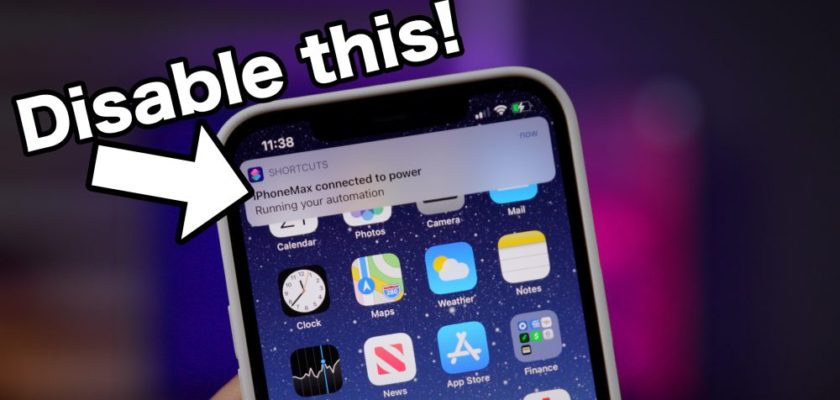
Следует отметить, что уведомления вернутся после перезагрузки iPhone.
Точно, и я внутри надеялся, что найдется островное решение проблемы.
Это свидетельство отставания системы iOS
Слава Богу за благословение Android
Я использовал этот метод довольно давно, но если телефон полностью выключен, а вы включаете его снова, уведомления возвращаются снова, вы должны вернуться и сделать то же движение, что и выключили устройство, и включили его. Спасибо
Есть ли способ предотвратить остановку Zoom при поступлении телефонного звонка. Например, я разговариваю со своим врачом через Zoom, и пока мне звонит кто-то другой, видео Zoom с врачом обрезается, и это большая проблема из-за нехватки времени для врача, и это случилось со мной несколько раз. Да наградит Аллах всех, кто помогает решить эту проблему.
Я бы сказал, не пользуйтесь телефоном, используйте компьютер.
Использовать компьютер
Эти ярлыки предназначены для того, чтобы вы могли сделать что-нибудь не так с очень и очень длинным роликом.
Проблема в смене иконок, уведомления не доходят
Спасибо очень крутая тема
👍👍
😳
У меня проблема с ярлыками для голосовых команд, это рабочее время и в какое время они работают. Есть ли решение для этого или способ сделать это постоянным?